win10怎么查看端口被什么占用?
win10怎么查看端口被什么占用?许多用户在使用win10的时候要打开端口如果遇到端口被占用的提示都不知道怎么解决,其实只要将被占用的端口处理一下就行,那么怎么查看端口被占用的情况呢?下面就来看看小编分享的win10查看端口被什么占用的方法。
win10查看端口被什么占用的方法
1、首先按下键盘win+R。

2、在其中输入“cmd”并回车。
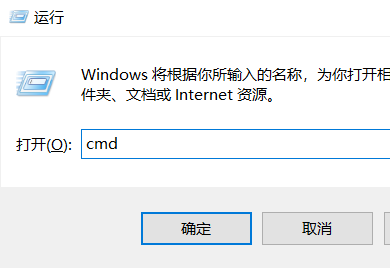
3、打开后输入“netstat -ano”命令查看所有端口被占用情况,比如关闭端口号为8888的端口,
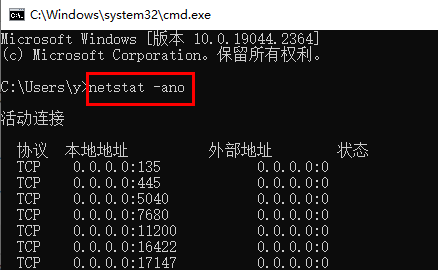
找到8888端口号对应的PID,如图,8888端口号对应的PID为287784。(需要的命令可以直接复制哟!)
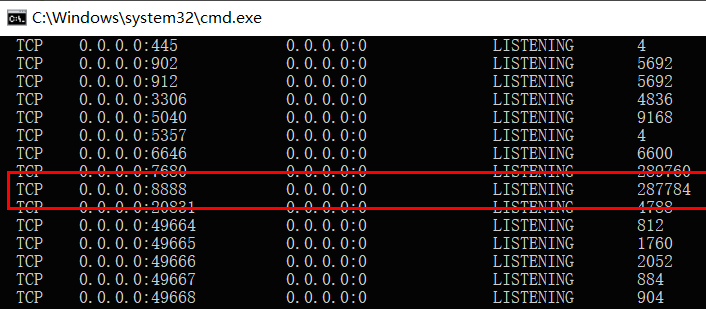
4、最后只需要输入回车执行:taskkill -pid 287784 -f找到对应的端口。
5、右击你的电脑任务栏,点击打开“任务管理器”。
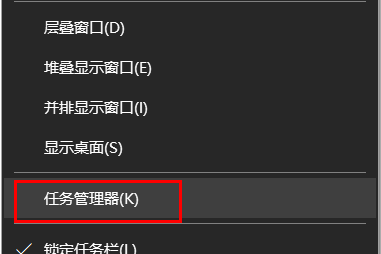
6、在里面点击详细信息。

7、PID对应的列就是端口,点击PIID可以将端口倒序或者正序排列,如果端口号小就正序,号大就倒序好了。
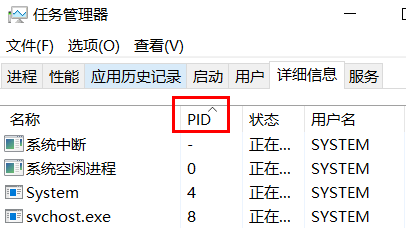
8、接着找到端口对应的应用。

9、将这个任务右击结束就好了。
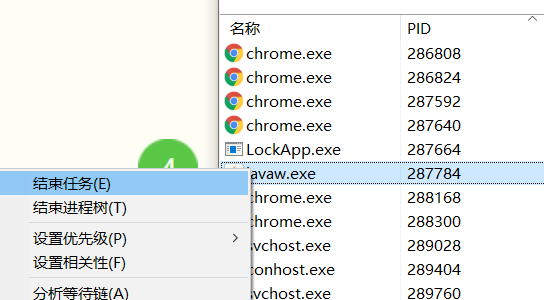
相关文章
- 2023-06-14暴雪战网客户端怎么修改实名认证信息?
- 2023-06-14暴雪战网客户端怎么更改为简体中文?
- 2023-06-14暴雪战网怎么修改登陆地区?
- 2023-06-14360浏览器不支持flash player怎么解决?
- 2023-06-14暴雪战网客户端无法安装是什么原因?
- 2023-06-14ntuser.dat文件误删了怎么解决?
- 2023-06-14无法访问您可能没有权限使用网络资源怎么解决?
- 2023-06-14该站点安全证书吊销信息不可用怎么办?
- 2023-06-140x0000bcb驱动无法安装怎么办?
- 2023-06-140xc0000102错误代码怎么解决?
- 2023-06-140xc0000017蓝屏代码无法启动怎么办?
- 2023-06-14应用程序无法启动0xc0000007错误怎么办?
- 2023-06-140xc000014c错误无法开机怎么办?
- 2023-06-14win10玩游戏掉帧严重怎么办?
- 2023-06-14外接键盘使用正常背光灯不亮怎么办?









